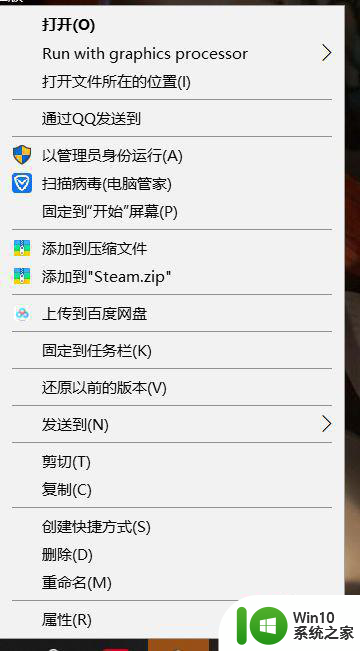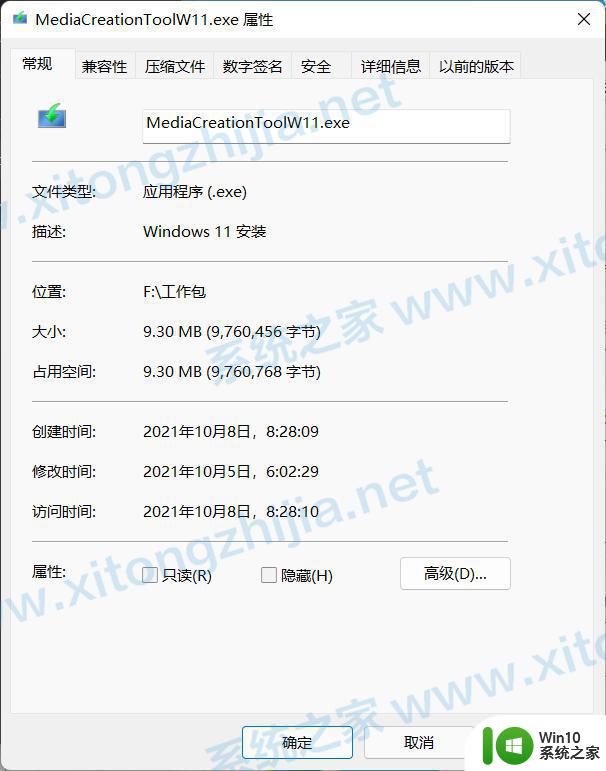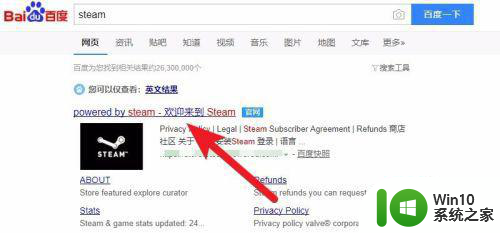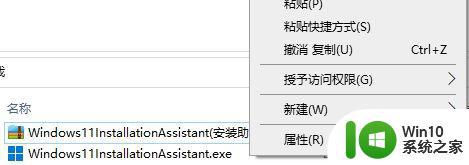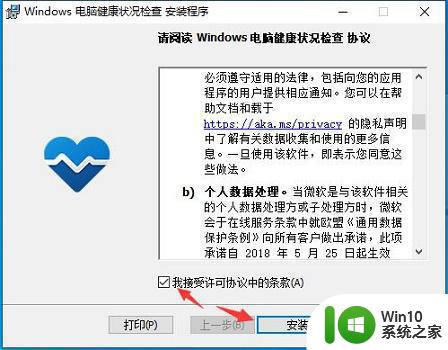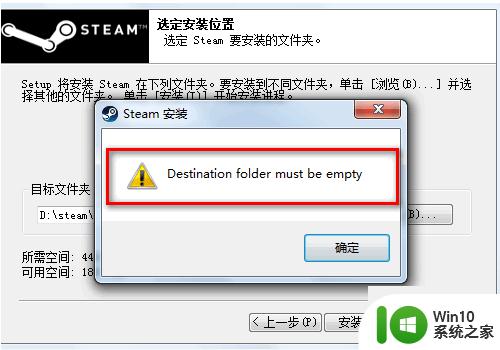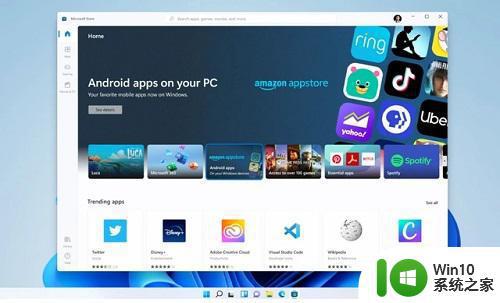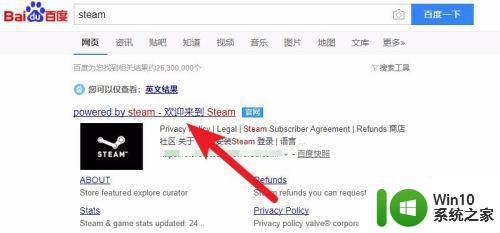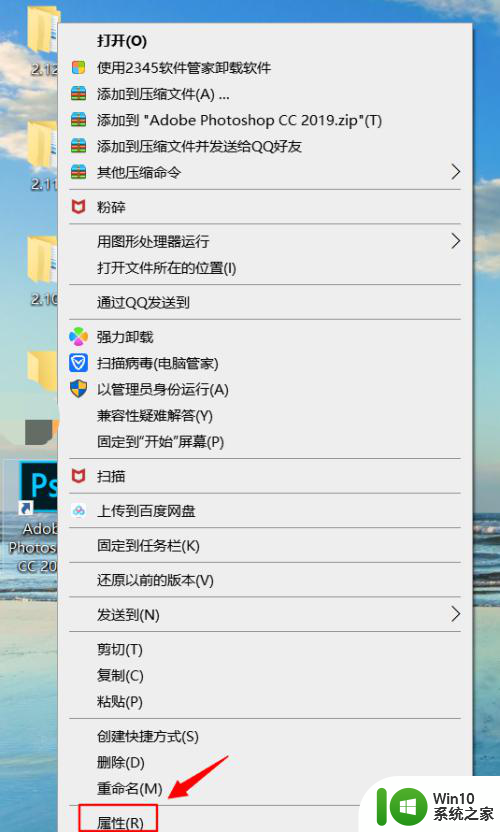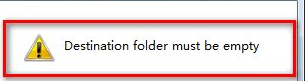win11安装steam打不开如何解决 Win11安装Steam后无法打开怎么办
win11安装steam打不开如何解决,随着Windows 11的发布,许多玩家迫不及待地安装了最新的操作系统,并希望能够畅快地使用Steam来享受游戏的乐趣,一些用户却遇到了问题,安装完Steam后却无法正常打开。这对于热爱游戏的玩家来说无疑是一大困扰。面对这种情况,我们应该如何解决呢?本文将为大家详细介绍一些解决方法,帮助大家顺利运行Steam,畅玩游戏。
方法一:
1、首先尝试右键开始菜单打开“任务管理器”。
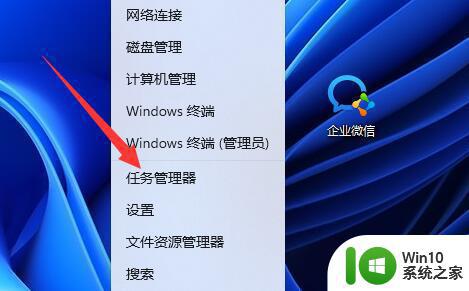
2、然后找到所有steam进程,将他们全部“结束任务”。
3、结束之后再打开steam,应该就可以正常打开了。
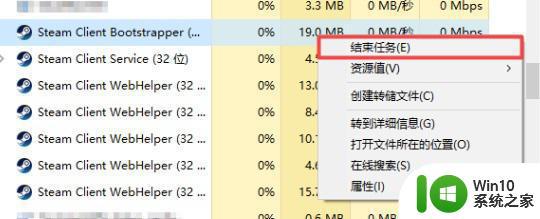
方法二:
1、如果结束进程不行,可以尝试按下键盘“win+r”打开运行。
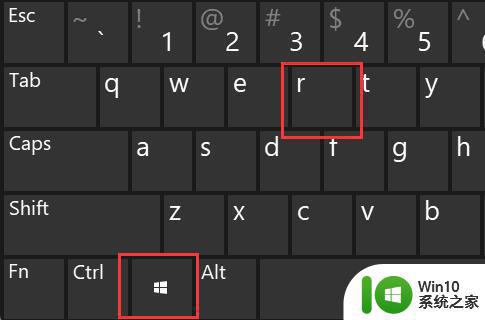
2、然后输入“cmd”并回车打开。
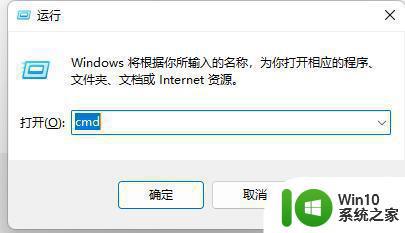
3、打开后输入“netsh winsock reset”回车再重启电脑试试看应该就可以了。
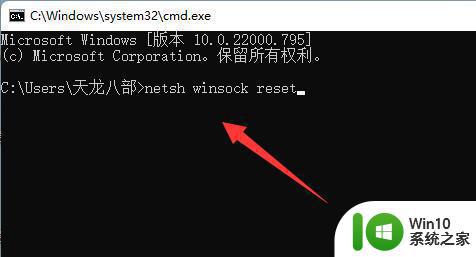
如果还是不行可以尝试开个加速器试试看。
以上就是解决无法在win11上安装Steam的全部内容,如果你也遇到了同样的问题,请尽快参考本文方法来处理,希望能对大家有所帮助。